Cómo sincronizar notas de ColorNote de Android a PC
ColorNote es una de las aplicaciones para tomar notas más fáciles y geniales disponibles para Android. Tiene muchas características excelentes, incluida la sincronización en línea. En este artículo, veremos cómo sincronizar Notas de ColorNota desde Android a otros dispositivos como iPhone y PC.
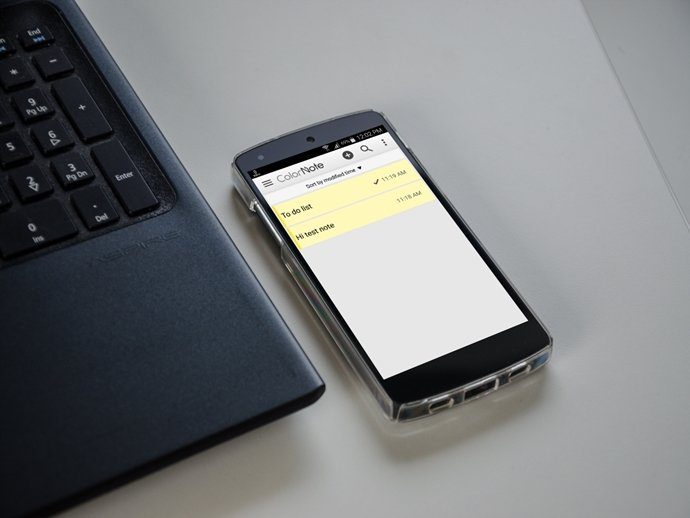
Con la ayuda de la función de sincronización, puede transferir fácilmente notas a otros dispositivos. Si está utilizando una PC, puede crear una nueva nota y también se reflejará en su aplicación de Android.
Así es cómo.
Cómo sincronizar notas de ColorNote de Android a PC
Pocas personas saben que ColorNote tiene una herramienta dedicada para PC con Windows. Disponible en la tienda de aplicaciones de Windows, puede usarlo en Windows 8 y superior. Una vez que la aplicación está instalada, sincroniza sin problemas los datos de la aplicación Android ColorNote.
Lea también: Las 6 mejores aplicaciones de notas para Android con carpetas
Lee También Cómo recuperar contraseñas eliminadas en Google Chrome
Cómo recuperar contraseñas eliminadas en Google ChromePaso 1: Abra la aplicación ColorNote en su teléfono Android. Toque el menú con tres barras horizontales en la esquina superior izquierda y toque Configuración.
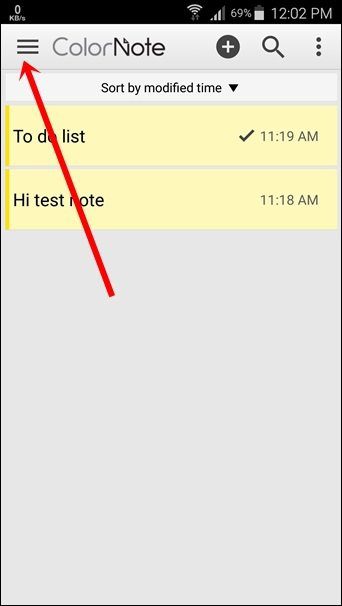
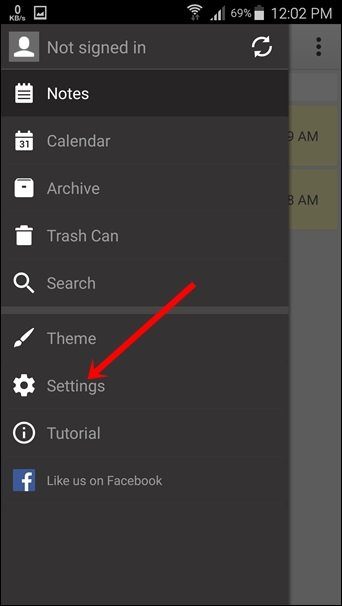
2do paso: En Configuración, toque Copia de seguridad en línea. Si es un nuevo usuario de ColorNote, toque Registrarse y regístrese usando su Facebook o cuenta de Google. Si ya tienes una cuenta, inicia sesión usándola.
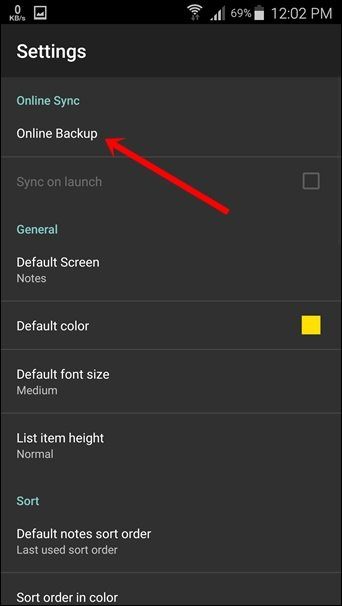
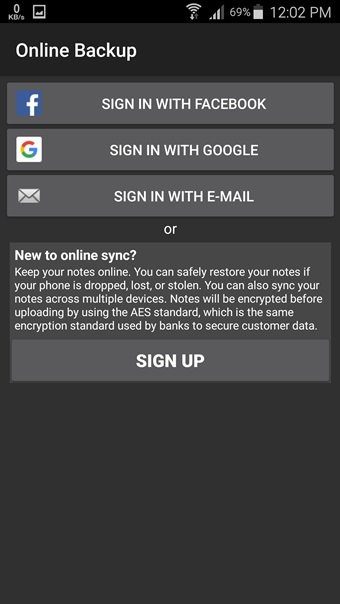
Después de iniciar sesión con éxito, esta aplicación sincronizará automáticamente sus notas.
También verifique: Una comparación de las mejores aplicaciones mínimas para tomar notas multiplataforma
También puede tocar el menú de tres puntos ubicado en la esquina superior derecha de la pantalla de inicio de la aplicación. En la ventana emergente, toque la opción Sincronizar.
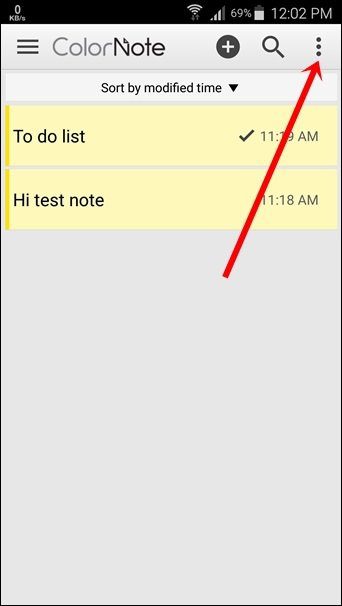
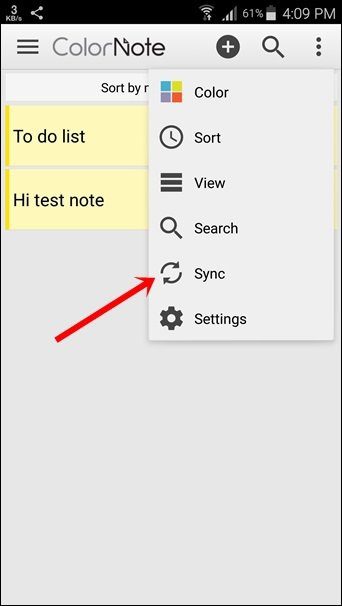
Paso 3: Descargue e instale la aplicación ColorNote para PC con Windows.
Lee También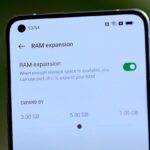 ¿Qué es la RAM virtual en Android y debería interesarte?
¿Qué es la RAM virtual en Android y debería interesarte?Paso 4: Inicie la herramienta ColorNote en su PC e inicie sesión con la misma cuenta que utilizó en el paso 2 y sincronizará todas sus notas automáticamente.
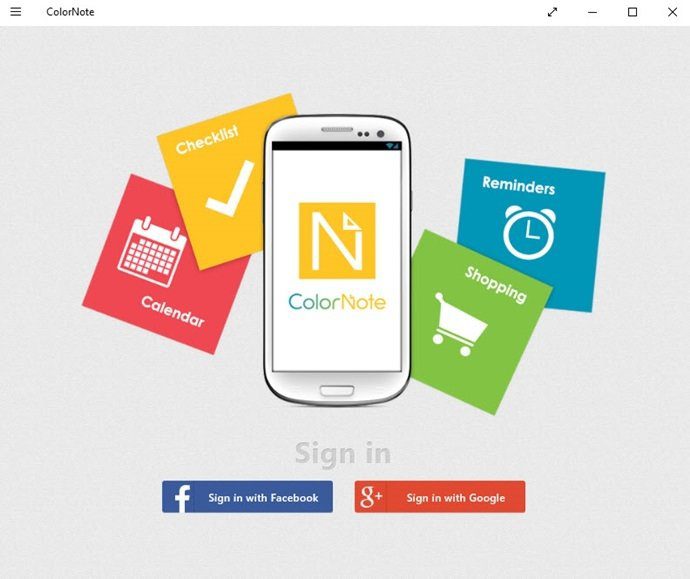
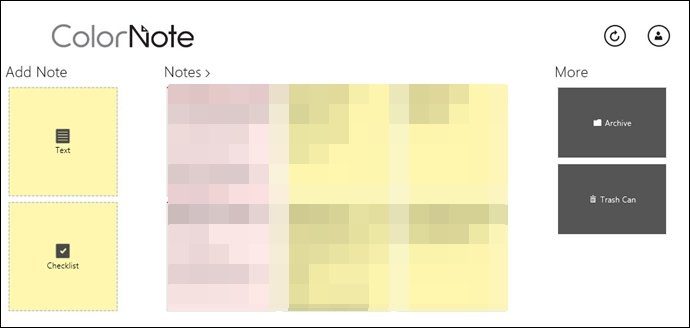
Eso es todo lo que necesita hacer para enviar notas de ColorNote desde Android a la PC.
Consejo profesional:
Cómo transferir notas de ColorNote a un teléfono nuevo
Si recientemente compró un teléfono nuevo y desea transferir las notas de ColorNote de su dispositivo anterior al nuevo, siga esta guía paso a paso para hacerlo en Android y iPhone.
Lea también: Cómo agregar notas rápidamente a la pantalla de bloqueo de Android
Lee También 6 mejores brazos de monitor con bandeja para computadora portátil
6 mejores brazos de monitor con bandeja para computadora portátilCómo transferir notas de ColorNote de Android a otro
Además de transferir notas de un teléfono a otro, también puede usar este método para acceder a ColorNote en varios dispositivos Android al mismo tiempo.
Paso 1: Abra la aplicación ColorNote en su teléfono Android. Toque el menú con tres barras horizontales en la esquina superior izquierda y toque Configuración.
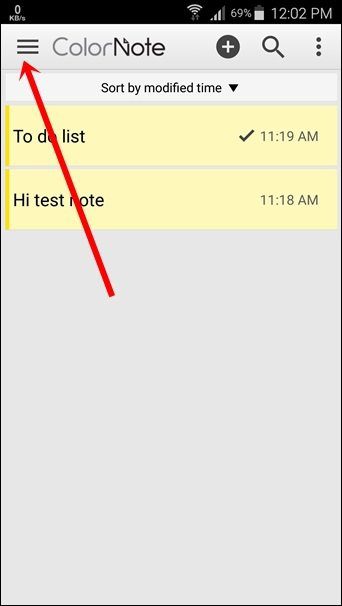
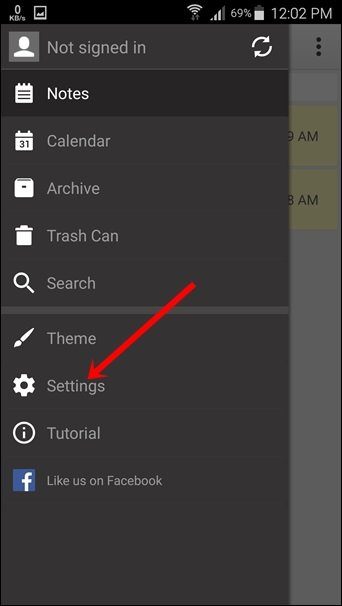
2do paso: En Configuración, toque Copia de seguridad en línea. Si es un nuevo usuario de ColorNote, toque Registrarse y regístrese usando su Facebook o cuenta de Google. Si ya tienes una cuenta, inicia sesión usándola.
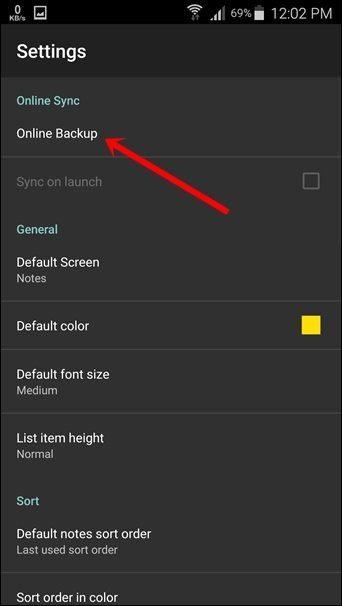
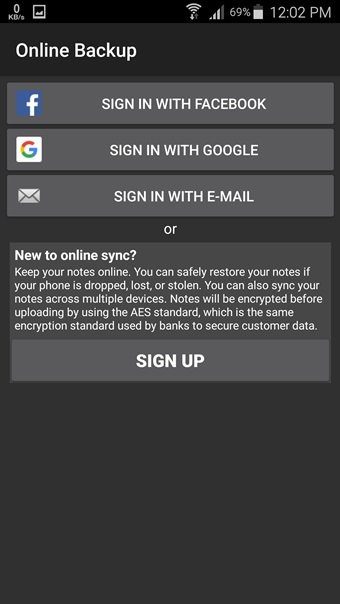
Paso 3: Abra la aplicación ColorNote en su nuevo teléfono Android y repita los dos pasos mencionados anteriormente. No necesita aceptar el registro en su nuevo teléfono. Simplemente inicie sesión con su cuenta existente. La aplicación sincronizará automáticamente todas sus notas con su nuevo teléfono Android.
Si no ve las notas en su nuevo teléfono, toque Sincronizar (Configuración > Sincronización en línea) en la aplicación ColorNote en su dispositivo antiguo.
También verifique: 5 geniales gestos ocultos en Android
Lee También Microsoft To-Do vs Todoist: ¿Puede Microsoft vencer al as?
Microsoft To-Do vs Todoist: ¿Puede Microsoft vencer al as?Para usar ColorNote en varios dispositivos Android, simplemente inicie sesión con la misma cuenta en todos los dispositivos.
Cómo transferir notas de ColorNote de Android a iPhone
Lamentablemente, ColorNote no está disponible para iPhone, pero existe una buena solución para copiar notas de Android a iPhone. Todo lo que necesita hacer es copiar sus notas de ColorNote a Evernote. Como está disponible para Android y iPhone, puede sincronizar notas fácilmente usándolo.
Punto: Además de Evernote, también puede usar otras aplicaciones multiplataforma como Google mantener, cuaderno zoho
Esto es lo que debe hacer:
Paso 1: Instala la aplicación de Evernote en tu dispositivo Android.
Descarga la aplicación Evernote para Android
Lee También Las 15 mejores formas de arreglar Google Play Store atascado esperando para descargar
Las 15 mejores formas de arreglar Google Play Store atascado esperando para descargar2do paso: Abra la aplicación ColorNote en su dispositivo Android. Abra una nota y toque el menú de tres puntos en la esquina superior derecha.
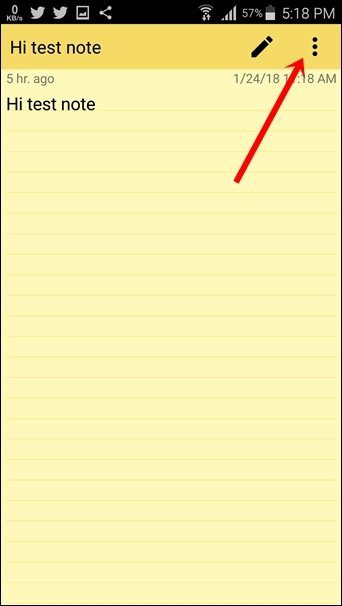
Paso 3: Seleccione Enviar en el menú y elija la aplicación a la que desea transferir sus notas. Para Evernote, toque Agregar a Evernote.
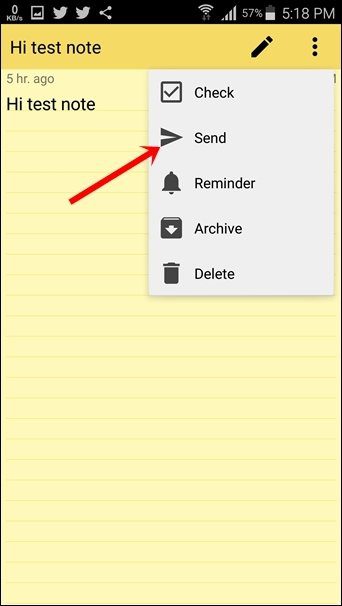
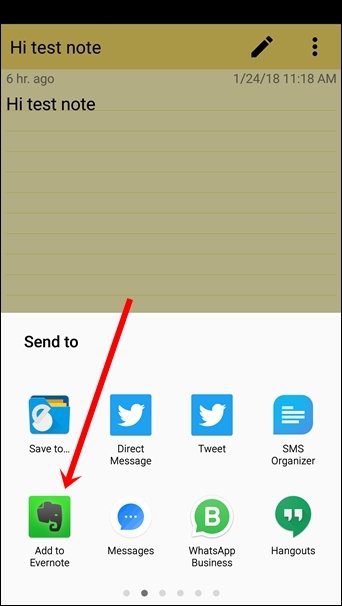
Lea también: 4 alternativas gratuitas de Evernote para organizar tu vida
Paso 4: Repita los pasos 2 y 3 para todas las notas en ColorNote.
Paso 5: Instala Evernote en tu iPhone e inicia sesión con el mismo nombre de usuario y contraseña que usaste en tu dispositivo Android. Tus notas se copiarán en tu iPhone.
Descargar Evernote para iPhone
Lee También Las 4 mejores formas de proteger con contraseña los enlaces de OneDrive antes de compartirlos
Las 4 mejores formas de proteger con contraseña los enlaces de OneDrive antes de compartirlos¡Es una envoltura!
Esperamos que haya podido transferir notas de ColorNote de un dispositivo a otro sin ningún problema. Si tiene algún problema, háganoslo saber en los comentarios a continuación. Estamos aquí para ayudar.
Vea abajo: Los 21 mejores consejos y trucos de Android que debes saber
Si quieres conocer otros artículos parecidos a Cómo sincronizar notas de ColorNote de Android a PC puedes visitar la categoría Informática.

TE PUEDE INTERESAR